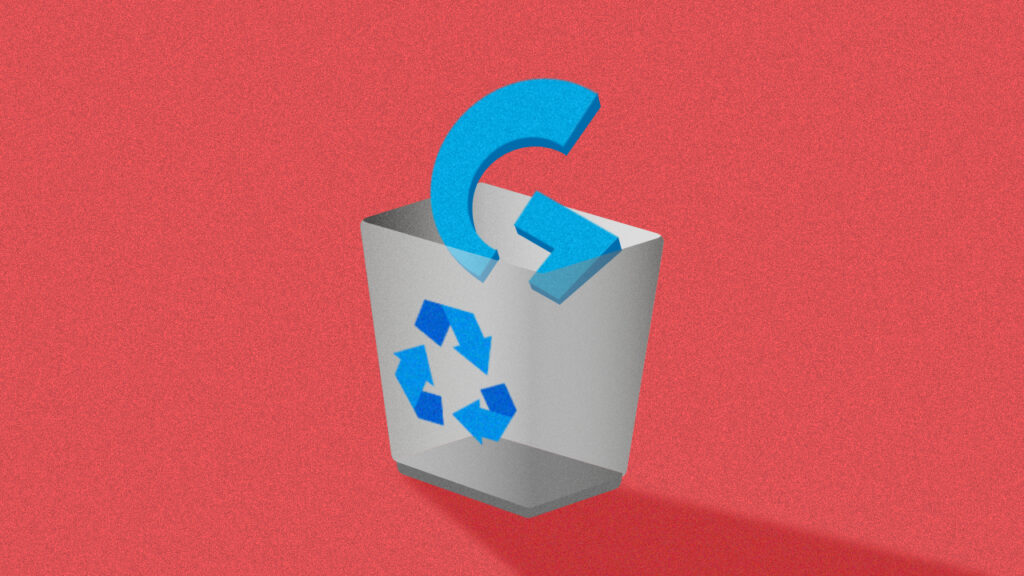マウスにF13キーを登録しようとしている人はAutoHotKey(以下AHK)との組み合わせを考えていると思います。
当然私も同じ理由で、もっと言えばこちらの記事の前準備です。
が、Logicool Gaming Software(以下LGS)の性質上これが結構難しい。
その原因と解決策について、早速お話していきましょう。
目次
リマップしただけではうまくいかない
LGSでのキーの設定方法は、
設定したいボタンをクリック → 編集 → キーストローク → 空欄をクリックして設定したいキーボードのキーをクリック
ですが、F13~24キーがついているキーボードはありません。
そこで真っ先に思いつくのが、AHKを利用して適当なキーをF13にリマップしてしまうという方法でしょう。
試しに、F1キーをF13キーにリマップしてみましょう。
F1 :: {F13}後は上の手順でF1キーを押せば、F13キーが設定されそうです!
が、皆さんのお察し通り、ここで設定されるのはF1キーなのです。ナンデヤネン
AHKをすっ飛ばしてしまうLGS
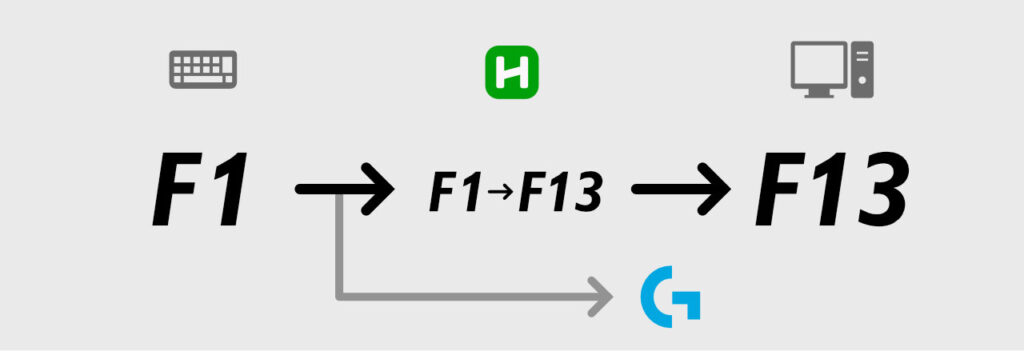
AHKの仕組みを図にする(までもないですが)とこんな感じです。キーボードからの入力をAHKが受け取って変換し、ソフトに流しています。
が、LGSさんちょっと早とちりで、AHKに行く前の入力を拾っちゃってるんですね。
リマップしただけだと永遠にF13キーを設定できない!困った困った……
【対策】遅延をいれて変換後のキー入力だけを読み取らせる
アイデア元様 : Logitech Gaming Software F13-F24 enabler (Unused keys to trigger AHK actions)
仕組みを説明するよりやってみるのが早いです。早速遅延を入れたAHKファイルを作ります。
F1 ::
Sleep, 2000
Send, {F13}
return
; F1を押してから2秒後にF13を入力ここからの操作が重要です!
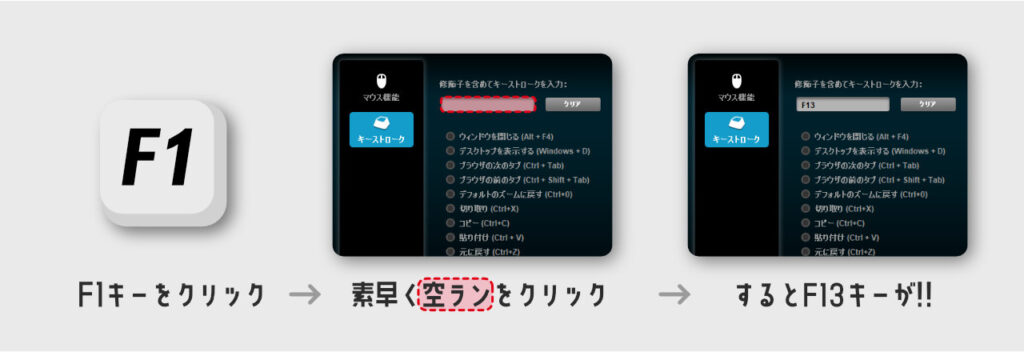
通常はキーストロークの空欄をクリックしてからキーを入力するのですが、今回はキーを入力してから空欄をクリックします。上の例でいえばF1キーを入力してから空欄をクリックです。
こうすると、空欄をクリックをした後はキーボードを触っていません。なので2秒後にAHKからやってくるF13が最初のキー入力となって無事設定できるわけですね。
うまく伝えられた気がしませんが…
【おまけ】g600使いの方向け 設定自動化
たくさん設定したいボタンがある場合も、上のAHKファイルの{F13}の部分をF14・F15と変えていけば良いのですが、g600さんは再度ボタンだけでも12個もあります。これを一個一個設定していっては日が暮れてしまう…
ということで自動化ファイルを作ったのでよろしければどうぞ使ってやってください。(自動化ファイルを作る方が手間だったことはいうまでもない)
【まとめ】準備はOK いざ脱LGS!
ニッチな話題ばかりの当ブログですが最ニッチを更新した気がします。
願わくば悩めるLogicoolerの助けにならんことを…